| Strona główna >>> Dokery i Teczki podręczne >>> Menedżer skryptów i wzorców |
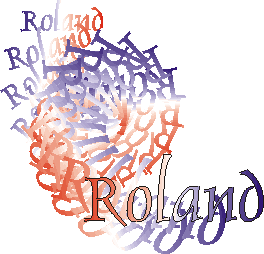
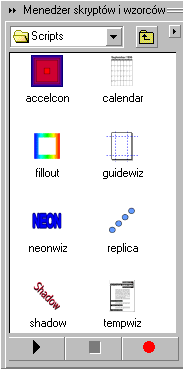
Menedżer skryptów i wzorców umożliwia wykonanie całej serii czynności "za jednym zamachem". W okienku dokera znajdują się już utworzone przykładowe skrypty, które najczęściej tworzą jakiś efekt dla zaznaczonego obiektu. Masz także możliwość samodzielnego utworzenia skryptu.
Na przykładowym rysunku z prawej strony zastosowałem skrypt "usloop". Napisałem tekst "Roland", następnie zaznaczyłem go i dwukrotnie kliknąłem ikonę skryptu (można też zaznaczyć skrypt i kliknąć przycisk z czarną strzałką w dolnej części dokera). Wykonaniem wszystkich czynności związanych z utworzeniem dodatkowych obiektów, obróceniem ich i nadaniem odpowiednich kolorów zajął się program.
Bardzo często uruchomienie jakiegoś skryptu spowoduje wyświetlenie okienka dialogowego w którym możesz sprecyzować sposób działania danego efektu. Tak więc gdy potrzebujesz często wykonywać pewne czynności możesz je sobie zautomatyzować tworząc skrypt.
Oprócz skryptów zapisanych w folderze "Scripts"
możesz także wybrać skrypty z folderu "Presets".
Aby do niego przejść kliknij ikonę w górnej części okienka
dokera z czarną strzałeczką na tle żółtej ikony folderu ![]() .
.
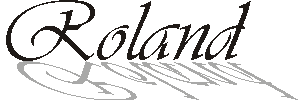
Aby zarejestrować własny skrypt: kliknij przycisk nagrywania w prawym dolnym rogu dokera oznaczony czerwonym kółkiem, wykonaj wszystkie czynności i zakończ nagrywanie przyciskiem z czarnym kwadratem. Wystarczy już teraz tylko podać nazwę skryptu. Pamiętaj jednak, że jeżeli skrypt ma być wykonywany w późniejszym czasie dla wskazywanych obiektów, to przed rozpoczęciem nagrywania skryptu musisz utworzyć przykładowy obiekt.
Spróbuj utworzyć prosty skrypt przedstawiony na rysunku z prawej strony, mający na celu utworzenie dla zaznaczonego obiektu efektu cienia. Jeżeli chcesz prześledzić krok po kroku tworzenie tego skryptu to kliknij go.
| Strona główna >>> Dokery i Teczki podręczne >>> Menedżer skryptów i wzorców |